~/android-sdk-linux/tools/lib64/libstdc++$ ln -s /usr/lib/x86_64-linux-gnu/libstdc++.so.6 ./libstdc++.so.6
Cannot launch AVD in emulator. Output: libGL error: failed to load driver: swrast...
How to completely remove / uninstall / purge kubuntu-desktop (KDE) from ubuntu
- Uninstall
$ sudo aptitude purge kubuntu-desktop plasma-desktop
- Remove .kde
$ rm -rf ~/.kde
- Remove lightdm config file
$ rm -f /usr/share/lightdm/lightdm.conf.d/40-kde-plasma-kf5.conf
- Remove xsessions file
$ rm -f /usr/share/xsessions/plasma.desktop
- Most important step, Uninstall sddm
$ sudo aptitude purge sddm sddm-theme-breeze
新 ubuntu マッシーンで android 開発環境構築
ヌーマッシーン購入
この度 System76 から2台目となる laptop Galago Ultra Pro を購入致しまして、開発環境を構築しておりました。(1台目は Lemur Ultra)
久しぶりということもあってか、android の開発環境の構築に何故か四苦八苦しておりました。
gradle や IntelliJ の設定をいろいろゴニョゴニョしてもなかなか Genymotion で動作確認するところまで行き着きません。結局はコレをやってなかったから出来なかったことが判明致しました。
また同様に開発環境を構築する機会もなかなかないと思われますので、備忘として残しておいてもアレかと思われますが、ここにメモさせて頂きます。
要は android SDK を 64bit マシーンにセットアップする際に必要となるパッケージが必要、ということでございました。
- http://developer.android.com/sdk/installing/index.html?pkg=tools
sudo dpkg --add-architecture i386 sudo apt-get update sudo apt-get install libncurses5:i386 libstdc++6:i386 zlib1g:i386 - android SDK インストール後(とりえず落とせるやつ全部)
$ android update sdk -u -a
プログラミング用フォントRicty 3.2.3をubuntu 14.04で生成
- 2011年か2012年頃(かな?)に生成した.ttfを使いまわしていたのでいい加減そろそろ更新
- ときどきしかしないので備忘録として
- 無ければfontforge入れておく
$ sudo aptitude install fontforge
- 合成元のInconsolataもインストール
$ sudo aptitude install fonts-inconsolata
- 合成元の「Migu 1M」もインストール
http://mix-mplus-ipa.sourceforge.jp/migu/で「Migu 1M」の.zipをダンロードして解凍&.fontsフォルダに入れておく
$ mv migu-1m-*.ttf ~/.fonts/
- 一応反映されるように以下実行
$ fc-cache -fv
- Ricty取得
$ git clone https://github.com/yascentur/Ricty.git $ cd Ricty/ $ git checkout refs/tags/3.2.3
- Rictyを生成&インストール
$ ./ricty_generator.sh auto $ mv Ricty*.ttf ~/.fonts/ $ fc-cache -fv
ubuntu MTP Nexus 7
(メモ)
$ sudo add-apt-repository ppa:langdalepl/gvfs-mtp $ sudo apt-get update $ sudo apt-get upgrade
ubuntu再起動
$ sudo shutdown -r now
補足
(なおusb debuggingを止めないとMTPで繋がりませんので)~/.pam_environment
- Open "~/.pam_environment",
LANGUAGE=ja_JP:zh_CN:en LANG=ja_JP.UTF-8 LC_NUMERIC=ja_JP.UTF-8 LC_TIME=ja_JP.UTF-8 LC_MONETARY=ja_JP.UTF-8 LC_PAPER=ja_JP.UTF-8 LC_NAME=ja_JP.UTF-8 LC_ADDRESS=ja_JP.UTF-8 LC_TELEPHONE=ja_JP.UTF-8 LC_MEASUREMENT=ja_JP.UTF-8 LC_IDENTIFICATION=ja_JP.UTF-8
- wtf? "zh_CN"?
- I edited "LANGUAGE" line to,
LANGUAGE=ja_JP:en
Screen freezed at "Checking battery state..." at startup of ubuntu 12.10.
- Open "/etc/default/grub" file.
$ sudo vi /etc/default/grub
Edit "GRUB_CMDLINE_LINUX_DEFAULT" like this,
GRUB_CMDLINE_LINUX_DEFAULT="quiet splash console=tty1"
- Update grub settings.
$ sudo update-grub
- Reboot system.
see also: http://steadyassimilation.blogspot.jp/2012/04/note-ubuntu-1204lts.html
make: *** [out/host/linux-x86/obj/STATIC_LIBRARIES/libMesa_intermediates/src/glsl/linker.o] エラー1
android 最新ソースの make でコケた
こんなエラーメッセージが出て。。。
make: *** [out/host/linux-x86/obj/STATIC_LIBRARIES/libMesa_intermediates/src/glsl/linker.o] エラー1
環境
- ubuntu 11.10 (64bit)
- あとは全部ここに書いてあるビルド環境
エラーメッセージでググったらすぐ解決した
まあ、備忘録ってことで。(ここを参照のこと)
I'm hitting this too. The bug is the use of the offsetof() macro. Adding a "#include <stddef.h>" to linker.cpp fixes the issue for me.とのことなので、
$ vi external/mesa3d/src/glsl/linker.cpp
#include "main/shaderobj.h"
#include <stddef.h>
/**
* Visitor that determines whether or not a variable is ever written.
*/
class find_assignment_visitor : public ir_hierarchical_visitor {
したら、一応最後まで走りましたよっと。
Ubuntu で EC2 〜 Apache Cassandra On AWS EC2 の事前準備として〜
- ここを参考に AWS EC2 上で Apache Cassandra 1.0.5 を動かすために、前提として必要だったので以下にメモ。
- ローカル ubuntu から ubuntu 公式 AMI をつかって EC2 でインスタンスを起動するところまで。
- ここを見ればほぼすんなり行くはず。
ローカルの環境
- ubuntu 11.10 (64bit)
- $ java -version
java version "1.6.0_23" - もちろん AWS のアカウントは事前に取っておく
EC2 API Tools をインストール
- X.509 証明書を作っておいてローカルにダウンロードしておく。

いつもどこから行くのか忘れる・・・ 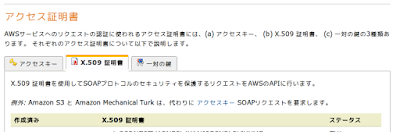
このタブ - ec2-api-tools インストール
$ sudo apt-get install ec2-api-tools
- 環境変数
- 東京リージョンを使うのでその指定と
- さっき落とした X.509 証明書のパス
$ vi ~/.bashrc
export EC2_URL=https://ec2.ap-northeast-1.amazonaws.com # <- これ Asia Pacific (Tokyo) export EC2_PRIVATE_KEY=/path/to/aws/pk/pk-pekepekepeke.pem # X.509 証明書の export EC2_CERT=/path/to/aws/cert/cert-pekepekepeke.pem # X.509 証明書の
$ source ~/.bashrc
- 適当に ec2-xxxx を叩いて動くか確認
$ ec2-describe-images -o self -o amazon
Official Ubuntu Cloud Guest AMI でインスタンス起動
- 普段使っている公開鍵をインポートしておく
$ ec2-import-keypair {KEY_NAME} --public-key-file ~/.ssh/id_rsa.pub
$ ec2-run-instances ami-7c90277d -g "default" --instance-type m1.large --region ap-northeast-1 --key {KEY_NAME}
$ ec2-describe-instances
$ ssh ubuntu@{PUBLIC_DNS}
$ ec2-terminate-instances {INSTANCE}
Apache Cassandra On AWS EC2
Apache Cassandra クラスタ環境を AWS EC2 上で
※Step.Nは公式の wiki にだいたい対応。
■ Step.1 EC2 セキュリティ・グループ「Talk To Cassandra Local Zone」の作成
$ ec2-create-group "Talk To Cassandra Local Zone" -d "Group for any machine that talks to Cassandra" $ ec2-authorize "Talk To Cassandra Local Zone" -P tcp -p 22 -s 0.0.0.0/0
■ Step.2 あとで必要なので「Talk To Cassandra Local Zone」の {OwnerID} をメモっておく
$ ec2-describe-group "Talk To Cassandra Local Zone"※12ケタぐらいの数字のやつ
■ Step.3 EC2 セキュリティ・グループ「Cassandra Nodes」の作成
$ ec2-create-group "Cassandra Nodes" -d "Group for any Cassandra machine" $ ec2-authorize "Cassandra Nodes" -P tcp -p 22 -s 0.0.0.0/0
■ Step.4 あとで必要なので「Cassandra Nodes」の {OwnerID} をメモっておく
$ ec2-describe-group "Cassandra Nodes"※12ケタぐらいの数字のやつ
■ Step.5 「Cassandra Nodes」間で以下の各ポートに接続可能なように開けておく
$ ec2-authorize "Cassandra Nodes" -P tcp -p 7000 -o "Cassandra Nodes" -u {OwnerID}
$ ec2-authorize "Cassandra Nodes" -P tcp -p 9160 -o "Cassandra Nodes" -u {OwnerID}
$ ec2-authorize "Cassandra Nodes" -P tcp -p 8080 -o "Cassandra Nodes" -u {OwnerID}
※ {OwnerID} は「Talk To Cassandra Local Zone」のほう■ Step.6 「Talk To Cassandra Local Zone」も同様に以下の各ポートを開けておく
$ ec2-authorize "Cassandra Nodes" -P tcp -p 9160 -o "Talk To Cassandra Local Zone" -u {OwnerID}
$ ec2-authorize "Cassandra Nodes" -P tcp -p 8080 -o "Talk To Cassandra Local Zone" -u {OwnerID}
※ {OwnerID} は「Talk To Cassandra Local Zone」のほう■ Step.7 キーペアを作成する
- 作り方はここ
■ Step.8 〜 Step.10 SEED インスタンスを起動する
$ ec2-run-instances ami-7c90277d -g "Cassandra Nodes" --instance-type m1.large --region ap-northeast-1 --key {KEYPAIR_NAME}
※{KEYPAIR_NAME} は Step.7 で作ったもの※「ami-7c90277d」という AMI は ubuntu 公式のもの。
■ Step.11 describe してパブリック DNS (={SEED_PUBLIC_DNS})とプライベート IP (={SEED_PRIVATE_IP})をコピっておく
$ ec2-describe-instances
■ Step.12 SEED になる Cassandra をセットアップ
- インスタンスにログイン
$ ssh ubuntu@{SEED_PUBLIC_DNS}
$ sudo apt-get update $ sudo apt-get install openjdk-6-jdk $ java -version java version "1.6.0_23"
$ vi 1.0.5/conf/cassandra.yaml以下のとおり編集する
- initial_token: 0
- seeds: "{SEED_PRIVATE_IP}"
- listen_address: {SEED_PRIVATE_IP}
- rpc_address: 0.0.0.0
- endpoint_snitch: org.apache.cassandra.locator.RackInferringSnitch
■ Step.13 NON SEED インスタンスを起動する
$ ec2-run-instances ami-7c90277d -g "Cassandra Nodes" --instance-type m1.large --region ap-northeast-1 --key {KEYPAIR_NAME}
describe してパブリック DNS (={NON_SEED_PUBLIC_DNS})とプライベートな IP (={NON_SEED_PRIVATE_IP})をコピっておく$ ec2-describe-instances
■ Step.14 NON SEED の Cassandra をセットアップ
- インスタンスにログイン
$ ssh ubuntu@{NON_SEED_PUBLIC_DNS}
$ sudo apt-get update $ sudo apt-get install openjdk-6-jdk $ java -version java version "1.6.0_23"
$ vi 1.0.5/conf/cassandra.yaml以下のとおり編集する
- initial_token: 12345678901234567890123456789012345678
- seeds: "{SEED_PRIVATE_IP}"
- listen_address: {NON_SEED_PRIVATE_IP}
- rpc_address: 0.0.0.0
- endpoint_snitch: org.apache.cassandra.locator.RackInferringSnitch
■ 確認
- SEED インスタンスにログイン
$ ssh ubuntu@{SEED_PUBLIC_DNS}
$ nodetool -h localhost ring
Address DC Rack Status State Load Owns Token
12345678901234567890123456789012345678
{SEED_PRIVATE_IP} *** *** Up Normal 13.41 KB 92.74% 0
{NON_SEED_PRIVATE_IP} *** *** Up Normal 6.68 KB 7.26% 12345678901234567890123456789012345678
[default@unknown] create keyspace awstest1 with placement_strategy = 'org.apache.cassandra.locator.SimpleStrategy'
... and strategy_options = {replication_factor:2};
Apache Cassandra 1.0.5 インストール〜設定〜起動(シングルノード)
■ 環境
- ubuntu 11.10
- java version "1.6.0_23"(1.6の最低でもu19が必要でu21以上がベターらしい)
■ インストール
- CASSANDRA_HOME作成
$ mkdir -p apache/cassandra $ cd apache/cassandra以下、このディレクトリで作業します
$ pwd /home/ktakeda47/apache/cassandra
$ wget http://www.meisei-u.ac.jp/mirror/apache/dist//cassandra/1.0.5/apache-cassandra-1.0.5-bin.tar.gz
$ tar xvzf apache-cassandra-1.0.5-bin.tar.gz $ mv apache-cassandra-1.0.5/ 1.0.5
■ 設定
- CASSANDRA_HOME/binにパスを通す
$ vi ~/.bashrcこんなかんじ
export CASSANDRA_HOME=/home/ktakeda47/apache/cassandra/1.0.5 export PATH=$PATH:$CASSANDRA_HOME/bin
$ source ~/.bashrc
$ mkdir data $ mkdir commitlog $ mkdir saved_caches
$ vi 1.0.5/conf/cassandra.yaml
$ mkdir log
$ vi 1.0.5/conf/log4j-server.properties
■ 起動
- error, fatalが出なければ成功
$ cassandra -f
■ cassandra_cliからアクセス
- 起動までつつがなく行っていれば、あとはcassandra-cliで遊べます
$ cassandra-cli
Mozilla Thunderbird 5.0 バックアップ 移行(旧マシン→新マシンとか)
- ubuntu 11.04
- thunderbird 5.0
バックアップ対象のアカウントのプロファイルを確認
thunderbird の「メニュー>編集>アカウント設定...」の中に「メッセージの保存先:」という項目があって、そこのパスが普通に使っていれば「/home/{user}/.thunderbird/gonyogonyo.default/」以下になってるので、その「gonyogonyo.default」を全部まるっとバックアップしておけば良い。一応、設定ファイルの「profiles.ini」を見て確認。
$ cd $HOME/.thunderbird $ cat profiles.ini [General] StartWithLastProfile=1 [Profile0] Name=default IsRelative=1 Path=gonyogonyo.default
バックアップ
$ tar cvzf gonyogonyo.tar.gz gonyogonyo.default
移行先で thunderbird インストール
インストールするだけしてとりあえず起動しても何もしない。移行
移行元のバックアップを移行先のどっかに展開。「/home/{user}/.thunderbird」の下で良いと思うけど。で移行先の「profiles.ini」の「Path」を編集。
$ cd $HOME/.thunderbird $ vi profiles.ini [General] StartWithLastProfile=1 [Profile0] Name=default IsRelative=1 Path=gonyogonyo.default
確認
起動すると移行元で最後に thunderbird を使っていた状態が復元される。
登録:
投稿 (Atom)
